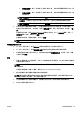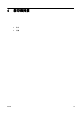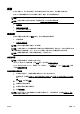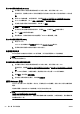user's guidance
●
手冊左側裝訂: 裝訂一側在疊入手冊後出現在左側。 如果您的閱讀習慣是從左至右,請
選取該選項。
●
手冊右側裝訂: 裝訂一側在疊入手冊後出現在右側。 如果您的閱讀習慣是從右至左,請
選取該選項。
附註:版面配置標籤上的預覽無法反映您在手冊下拉式清單中的選擇。
◦
頁面邊框: 如果您在一張紙上列印多於二頁的文件,此選項可以讓您將邊框新增至頁面。
附註:版面配置標籤上的預覽無法反映您在頁面邊框下拉式清單中的選擇。
●
您可以使用列印捷徑儲存設定時間。 列印捷徑會儲存適合特定工作的設定值,如此您只需按一下
就能完成所有選項的設定。 若要使用,請前往列印捷徑標籤,選取一個列印捷徑,然後按一下確
定。
若要新增列印捷徑,請於版面配置或紙張/品質標籤進行設定後,按一下列印捷徑標籤,再按一下
另存新檔並輸入名稱,然後按一下確定。
若要刪除列印捷徑,請選取該捷徑,並按一下刪除。
附註:您無法刪除預設列印捷徑。
印表機設定提示 (OS X)
●
在「列印」對話方塊上,使用紙張大小快顯功能表選取放入印表機中的紙張大小。
●
在「列印」對話方塊上,選擇紙張類型/品質快顯功能表並選取適當的紙張類型與品質。
●
若您要僅使用黑色墨水列印黑白文件,請從快顯功能表選擇紙張類型/品質,然後從「色彩」快顯
功能表中選擇灰階。
附註
●
原廠 HP 墨匣專為 HP 印表機設計,並在 HP 印表機和紙張上經過測試,可在多次使用後仍能輕鬆
地產生精美的列印效果。
附註:HP 無法保證非 HP 耗材的品質或可靠度。 保固不包含因使用非 HP 耗材而產生的產品服務
或維修需求。
如果您認為您購買了原廠 HP 墨匣,請造訪
www.hp.com/go/anticounterfeit。
●
墨水存量警告和指示器僅提供規劃用途的預估量資訊。
附註:當您收到墨水量偏低的警告訊息時,請考量先添購更換用的墨匣,以免屆時耽誤到列印工作。
直到列印品質讓人無法接受,您才需要更換墨水匣。
●
在印表機驅動程式中選取的軟體設定,僅能套用至列印功能,無法套用至影印或掃描功能。
●
您可以在紙張的雙面列印文件。
ZHTW 成功列印的秘訣 45